修图匠“切割效果,制作水花四溅的草莓切块效果照片(多图)”Photoshop图文教程内容:
制作一款极具创意的切割水果效果,在日常的广告设计中也经常见到,主要通过PS把想要切割的物体来分成几个部分,整体看上去很有食欲,整个教程制作起来还是比较好上手的,我们主要是通过钢笔工具将要制作的素材部分选出来,再调整好大小和位置,一部分一部分的进行制作,具体的教程还是需要同学们根据实际情况来练习一下,一起来制作一下吧,相信你可以学到更多的知识和制作出更好的海报效果。
效果图:
 搜索公众号photoshop教程论坛,免费领取自学福利
搜索公众号photoshop教程论坛,免费领取自学福利
操作步骤:
首先,打开ps软件。新建画布,利用渐变工具,拉出一个渐变作为背景:
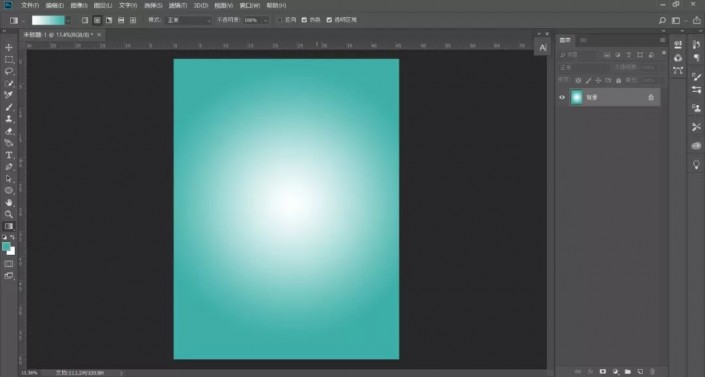 导入草莓素材图:
导入草莓素材图: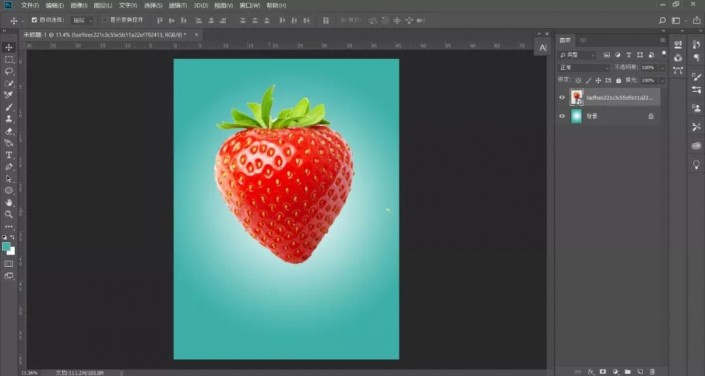
利用钢笔工具,将草莓素材截取为如图样式。这个属于基础操作,这里就不讲解了:
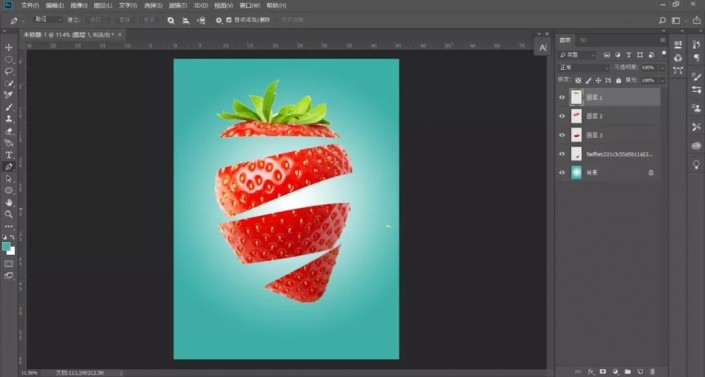
再导入草莓横截面素材图,并ctrl+t自由变换,右键选择“变形”:
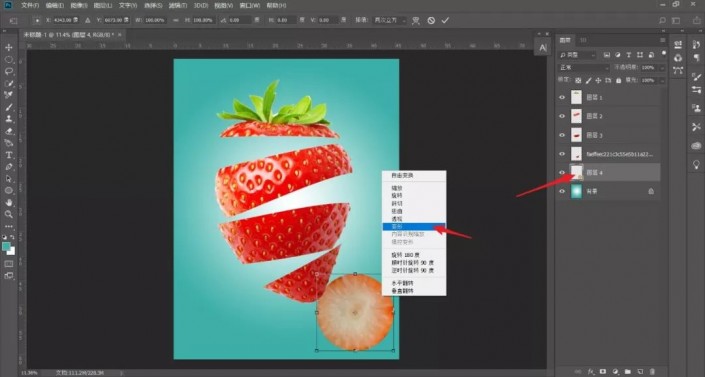
将横截面通过变形,得到如图效果:
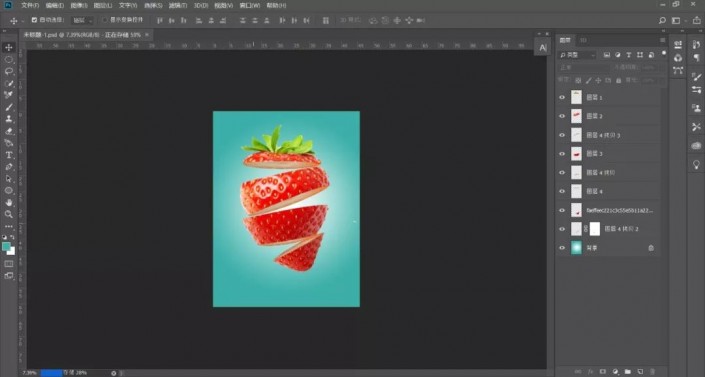
选择画笔工具,前景色设置为白色,新建透明图层,如图:
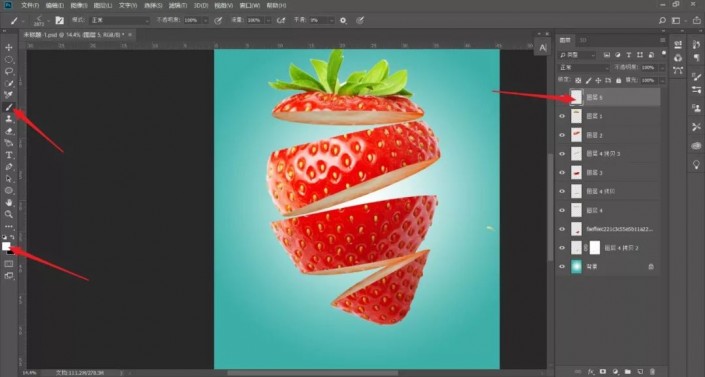
笔刷选择水笔刷。想要水笔刷,素材包里有,详见文末:
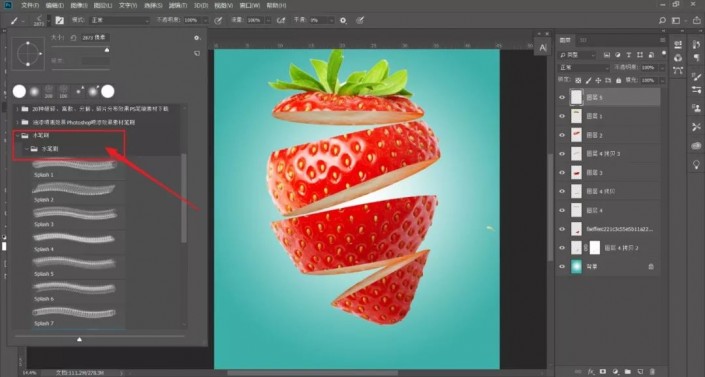
为每一个水效果都创建一个图层,方便后续操作,如图:

大致得到如图效果后,为其创建白色蒙版http://www.xiutujiang.com/tags/38847/,如图:
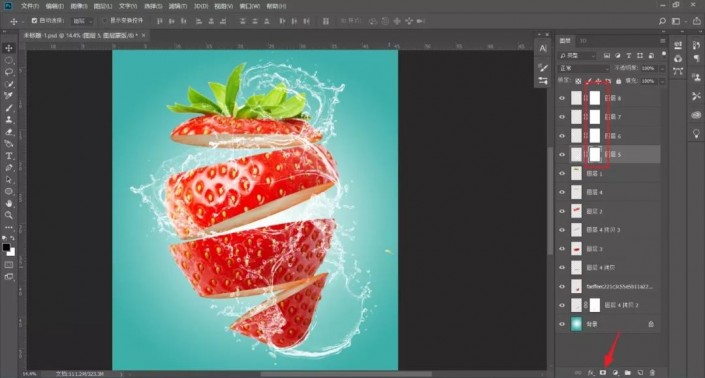
现在我们需要处理草莓与水的先后关系。按住ctrl键点击图层3缩略图,即可得到图层3的选区。选择图层8的蒙版,利用黑色笔刷即可涂去图层3表面的水,如图:
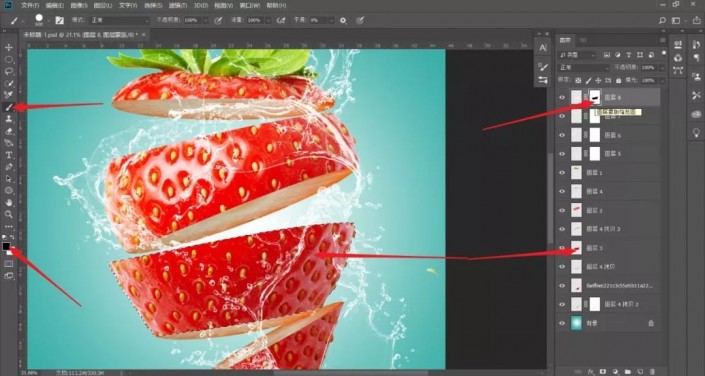
其余效果均这样操作,最后得到下图效果:

完成:
 搜索公众号photoshop教程论坛,免费领取自学福利
搜索公众号photoshop教程论坛,免费领取自学福利
同学们可以把草莓的素材改成自己想要制作的其他元素,具体就看是如何创作了,不要局限于教程,一起动手来操作一下吧。
